当我们有很多的solidworks工程图需要打印时,我们都会想到拼图打印,并且在有滚筒打印机的前提下,那么solidworks能否实现拼图打印呢?下面给出答案,那就是借助一些工具或者插件是可以实现solidworks拼图打印的。
那么现在就分享一下用UniteDraw.exe程序实现solidworks工程图的拼图打印。
第一 :单击“UniteDraw.exe”程序, 弹出 “SolidWorks工程图拼图打印系统”,如图所示:
第二:设置模板大小
在“SolidWorks工程图拼图打印系统”中选择“页面设置”,可以设置模板的图幅、页边距、图纸间距等。如图所示。 在“打印缩放”下面有“适应纸张缩放”和“文件真实尺寸”两个选项。当需要打印的图纸的真实尺寸比模板大或小时,选择“适应纸张缩放”可以自动将图纸的大小调整和模板的大小一样大。而选择“真实尺寸”,则会按照图纸的实际大小打出来,图纸大于模板的部分则丢失。
第三:选择图纸
在“SolidWorks工程图拼图打印系统”中选择“资源管理器”,在左边列出系统中的所有资源,选择你打印文件存放的位置,在右边会列出该文件夹下面所有的打印文件,它还具有如下功能:
(1) 预览:在“资源管理器”的右上边的框中任意选择一个文件,在左下方会显示该文件的预览,以便决定你需不需要打印该文件。
(2) 排序:共有三种排序方式,分别是:列表、图标、报表。在“资源管理器”的右上边的框中任意位置单击右键,在弹出文件列表中可以选择排序中的任意一种方式。
(3) 添加图纸:有两种方式可以添加图纸。一是直接将“资源管理器”的右上边的文件拖到下面的框中,二是在右上边框中的文件上面单击右键,选择打印,就可以将文件添加到下面的框中。
(4) 删除图纸:在“资源管理器”的右下边框中找到你需要删除的文件,在该文件上面单击右键,选择删除文件就可以将该文件删除。你也可以选择多个文件进行删除。
(5) 打印张数:在“资源管理器”的右下边框中的文件上面单击右键,选择打印张数,在弹出“输入打印张数”的对话框中输入需要打印的张数,选择确定即可。
第四:拼图
选择好图纸后,选择“SolidWorks工程图拼图打印系统”中的拼图,系统就会按照你所选择的图纸和模板的大小进行拼图,如图 所示。
在排样预览下面的左边框中列出了一共需要打印的页数,右面为排样预览,右边还有如下功能:
1)旋转:在“排样预览”下面的右边框中,双击你需要旋转的图纸,可以将该图纸旋转。
2)移动:将鼠标移动到图纸的边框,当鼠标变为移动的形状时,按下鼠标左键,将图纸拖到某个位置,松开鼠标即可。
3)缩放:共有四种缩放方式,分别为:适用宽度、适用高度、全部显示、100%。其中适用宽度是使宽度适合当前的窗口;适用高度是使排样图的高度适合当前窗口;全部显示是使排样好的图纸正好适合当前的窗口,可以看到排样图的全貌;100%是显示排样图的实际尺寸。
第五:打印
图纸拼好后,选择“SolidWorks工程图拼图打印系统”上的打印,选择好打印机后,就开始打印了,如图所示:
solidworks拼图打印工具下载地址:UniteDraw2012



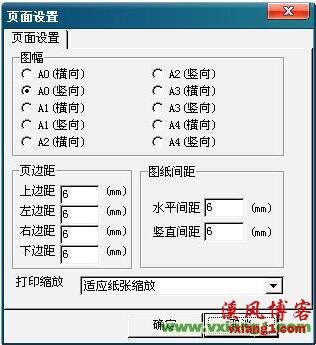
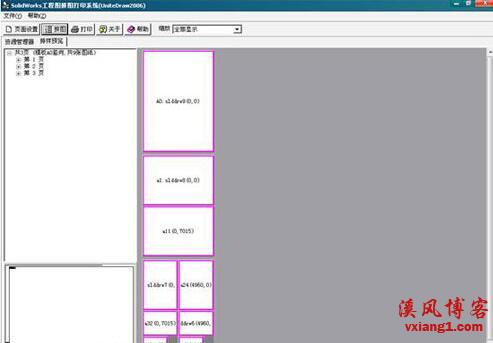












还没有评论,来说两句吧...